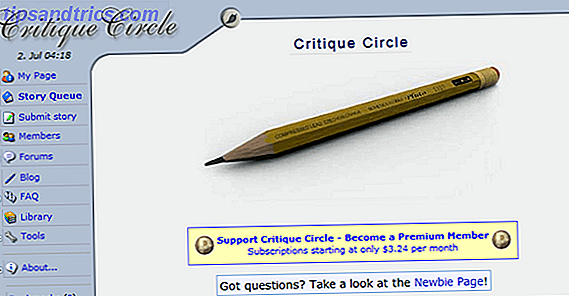Ainsi, vous avez installé Kodi avec succès sur votre appareil préféré, et vous voulez maintenant vous détendre et regarder quelques films. Mais que se passe-t-il si le téléphone sonne ou que le mec de pizza frappe à la porte? Vous devrez suspendre Kodi. Mais comment?
Autrement dit, vous devez configurer une télécommande Kodi. Peut-être que vous n'en aviez pas pour commencer, ou vous avez perdu celui qui était livré avec votre boîte dédiée Kodi Comment choisir la meilleure boîte Kodi pour vos besoins Comment choisir la meilleure boîte Kodi pour vos besoins Vous voulez acheter une boîte Kodi Vous ne savez pas lequel choisir? Dans cet article, nous recommandons des cases particulières pour des besoins particuliers, ce qui vous permet de restreindre vos choix. Lire la suite . Voici comment configurer une télécommande avec un centre multimédia Kodi.
Utiliser Kodi? Vous avez besoin d'une télécommande!
Peu importe la plate-forme sur laquelle vous avez installé Kodi. Vous allez avoir besoin d'une télécommande. Cela peut être le contrôleur natif de l'appareil, si cela vous convient le mieux. Mais si ce n'est pas bon pour gérer Kodi, vous préférerez peut-être l'application mobile dédiée, ou même la télécommande de votre téléviseur.
Quelle que soit l'option que vous choisissez, tout est centré sur une chose: vous devez activer les télécommandes dans l'écran des paramètres Kodi. Une fois cela fait, vous pouvez utiliser:
- Une télécommande spécifique à la plate-forme
- L'application mobile Kodi, Kore
- Un navigateur Web sur n'importe quelle plate-forme
- La télécommande de votre téléviseur si HDMI-CEC est activé
Cependant, avant de pouvoir faire quoi que ce soit, vous devrez probablement connecter une souris ou un clavier à l'appareil. Avec l'un ou l'autre connecté, vous serez en mesure de naviguer dans les menus pour activer l'utilisation d'une télécommande dans Kodi.
Pour commencer: Activer les télécommandes dans Kodi
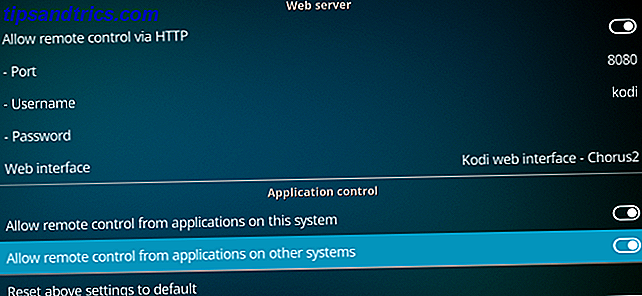
Que vous envisagiez d'utiliser l'application Kore pour contrôler à distance votre centre multimédia Kodi, ou que vous ayez un autre outil à l'esprit, vous ne pouvez pas continuer sans activer au préalable les télécommandes dans les paramètres Kodi.
Commencez par naviguer vers le cog de paramètres, situé en haut de la colonne de gauche. Ici, sélectionnez Service Settings & Control, et activez Autoriser le contrôle à distance via HTTP . Prenez note du numéro de port 8080, puis du nom d'utilisateur. (Ces deux options peuvent être changées, laissez le numéro de port seul sauf si vous savez ce que vous faites.)
Ensuite, cliquez sur Mot de passe et définissez un nouveau mot de passe. Cela sera utilisé en conjonction avec votre nom d'utilisateur pour établir une connexion sécurisée à partir de n'importe quelle télécommande à base d'applications.
Avant que vous ayez terminé, assurez-vous également que Autoriser le contrôle à distance à partir des applications sur ce système et Autoriser le contrôle à distance à partir d'applications sur d'autres systèmes sont également activés. Pour enregistrer ces paramètres, cliquez simplement sur le bouton Précédent de votre clavier ou cliquez sur votre souris dans le coin supérieur gauche.
Télécommandes App Smartphone
Que vous utilisiez Android ou iOS, vous avez un large choix de télécommandes à choisir. Cependant, le choix de facto est Kore, l'application distante fournie par les développeurs Kodi.
Télécharger : Kore pour Android
Télécharger: Kodi Remote officiel pour iOS
La grande chose à propos de Kore est que c'est si facile à mettre en place. Tant que votre appareil mobile est sur le même réseau que votre centre multimédia Kodi, et vous connaissez l'adresse IP Comment tracer une adresse IP vers un PC et comment trouver votre propre Comment tracer une adresse IP sur un PC et comment Find Your Own Vous voulez voir l'adresse IP de votre ordinateur? Peut-être que vous voulez découvrir où se trouve un autre ordinateur? Divers outils gratuits sont disponibles qui vous en disent plus sur un ordinateur et son adresse IP. Lire la suite, vous êtes prêt à partir.
Une fois l'application installée, exécutez-la et ouvrez le menu hamburger (les étapes sont pour Android, mais la version iOS est similaire).

Ici, appuyez sur le bouton Ajouter un Media Center, puis sur Suivant . Kore sera alors invité à rechercher un centre multimédia Kodi sur votre réseau. Si le mauvais (ou aucun) est détecté, appuyez sur Rechercher à nouveau . Sinon, appuyez sur votre périphérique Media Center pour le configurer manuellement. Cela doit correspondre à ce que vous avez entré en tant que nom d'utilisateur et mot de passe dans l'écran Paramètres> Contrôle de Kodi.
Vous devriez maintenant être en mesure de contrôler à distance votre boîte Kodi depuis votre smartphone Comment utiliser l'application Peel Smart Remote pour contrôler votre équipement de divertissement Comment utiliser l'application Peel Smart Remote pour contrôler votre équipement de divertissement L'application Peel Smart Remote offre un excellent moyen de contrôler tous vos appareils à partir de votre téléphone ou iPhone Android. Voici comment commencer à l'utiliser. Lire la suite !
Pas d'application Kodi? Essayez votre navigateur Web
Une autre option consiste à utiliser un navigateur (peut-être sur un PC ou un appareil mobile) pour contrôler votre boîtier Kodi. Si vous avez activé HTTP dans la section précédente, cela sera possible en accédant à l'adresse IP de votre boîte Kodi. Vous le trouverez dans Paramètres> Infos système> Résumé .

Ceci est ajouté avec le numéro de port, qui est par défaut 8080. L'URL que vous entrez dans votre navigateur doit être sous la forme de:
http://YOUR.IP.ADDRESS.HERE:8080 Ainsi, à partir d'un PC, vous pouvez accéder à distance à votre appareil Kodi via Chrome, ou quel que soit votre navigateur préféré. De même, si vous utilisez un appareil mobile qui ne dispose pas de l'application Kore ou si vous n'avez pas accès au magasin d'applications de votre plate-forme, vous pouvez contrôler Kodi à distance via HTTP.

Bien qu'utiles, les connexions distantes sur HTTP sont lentes, alors ne vous attendez pas à d'excellents résultats. C'est utilisable, mais pas aussi bon que d'utiliser une application distante Kodi. En fait, il pourrait être plus judicieux d'essayer un type de télécommande complètement différent.
Contrôlez Kodi à distance sans application
Si vous utilisez Kodi sur un appareil disposant de sa propre télécommande, il se peut que vous n'ayez pas besoin d'utiliser une application. Par exemple, si vous avez installé Kodi sur un Amazon Fire Stick Comment installer Kodi Media Center sur un Amazon Fire Stick Comment installer Kodi Media Center sur un Amazon Fire Stick Dans cet article, nous expliquons comment installer Kodi sur un Amazon Fire TV Stick. Lequel, lorsque vous avez terminé, vous laissera le meilleur centre média pour tous ceux qui ont un budget limité. En savoir plus, vous pouvez le contrôler en utilisant le contrôle à distance Amazon Fire.
Cela ne s'arrête pas là non plus. Même si vous avez une télécommande dédiée pour le périphérique hôte, vous pouvez en préférer une autre. Comme votre boîtier Kodi est connecté à votre téléviseur via HDMI, si votre téléviseur et votre media center prennent en charge HDMI-CEC (le CEC signifie Consumer Electronics Control), vous pourrez utiliser la télécommande du téléviseur pour contrôler Kodi.
Mais le HDMI-CEC est-il activé sur votre téléviseur? La seule façon de le savoir est de se diriger dans les paramètres de votre téléviseur. Cet emplacement de menu, malheureusement, diffère selon le fabricant, et comment HDMI-CEC est nommé sera également différent.

Malheureusement, cela a été renommé par presque tous les fabricants de téléviseurs, donc HDMI-CEC pourrait être connu comme Bravia Sync (Sony), EasyLink (Philips), SimpLink (LG), etc. ad nauseum. Il convient de noter, cependant, que si vous avez un téléviseur Hitachi, vous pouvez simplement chercher HDMI-CEC.
Une fois cette fonction activée, votre télécommande peut être utilisée pour faire fonctionner votre media center Kodi. Cela peut être plus pratique qu'une application, donc vous devriez vraiment l'essayer.
Commencez à regarder Kodi avec une télécommande
Avec de plus en plus de personnes réalisant le potentiel de Kodi, la mise en place d'une télécommande est une prochaine étape évidente pour les débutants. Parce que rien ne vaut le farniente sur un canapé et que vous regardez vos films et émissions de télévision préférés sans jamais avoir à bouger.
Et, comme nous l'espérons, la mise en place d'une télécommande Kodi est très facile une fois que vous savez comment.
Vous cherchez plus de conseils Kodi? Consultez notre guide d'installation Kodi exhaustif pour les débutants Comment configurer et utiliser Kodi: Pour les débutants Comment configurer et utiliser Kodi: Pour les débutants Vous avez probablement entendu parler de Kodi, mais qu'est-ce que c'est? Et comment commencez-vous avec ça? Voici comment configurer et commencer à utiliser Kodi. Lire la suite .